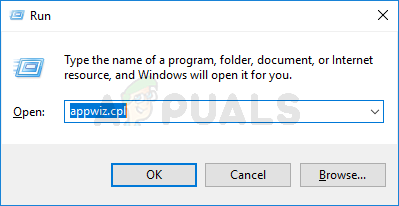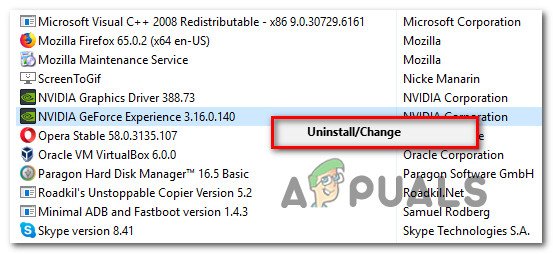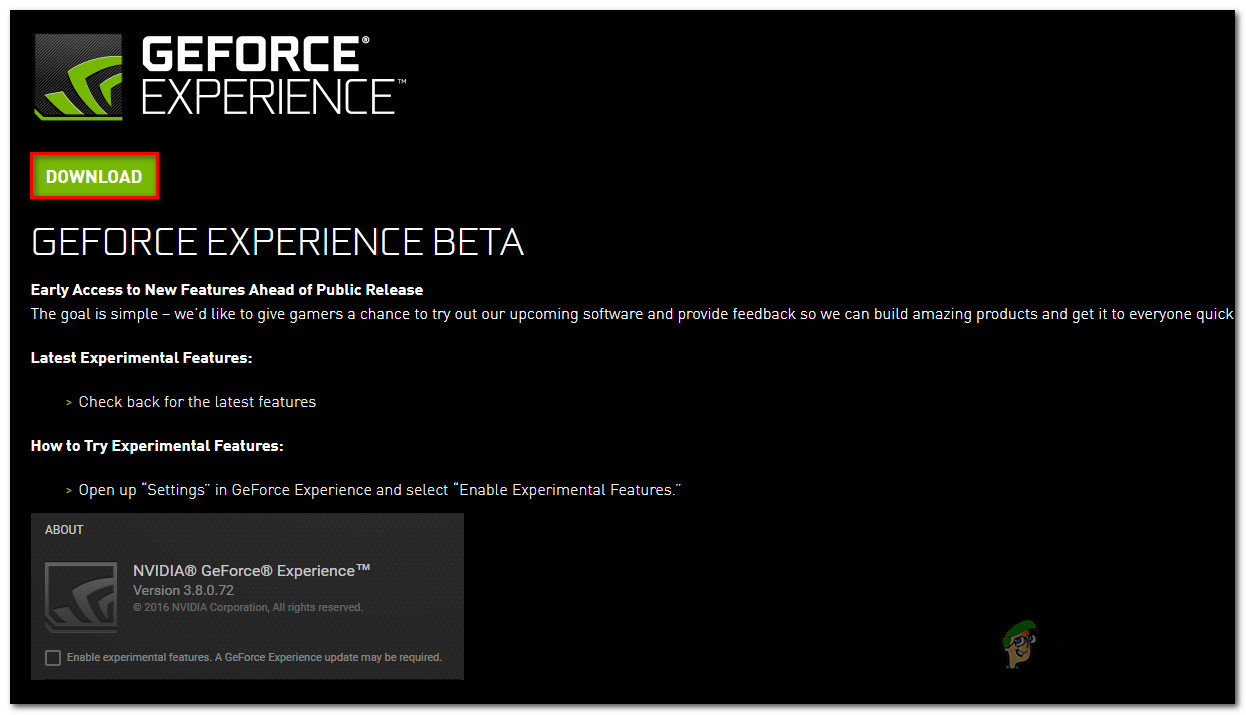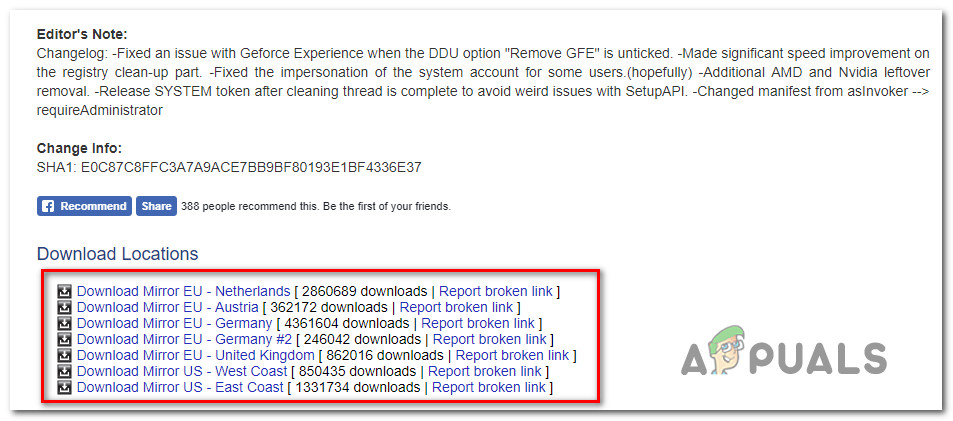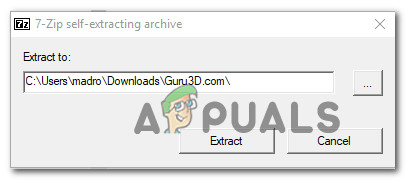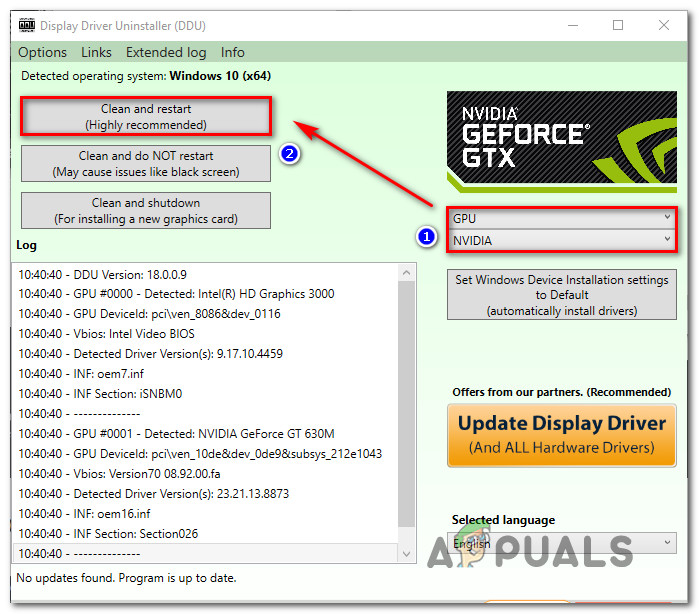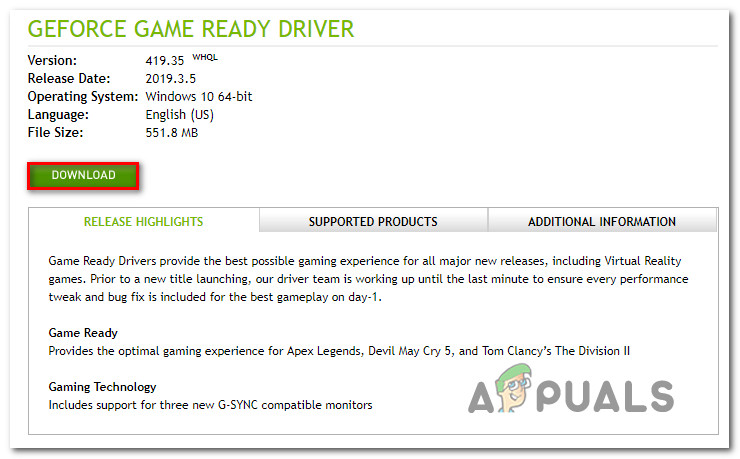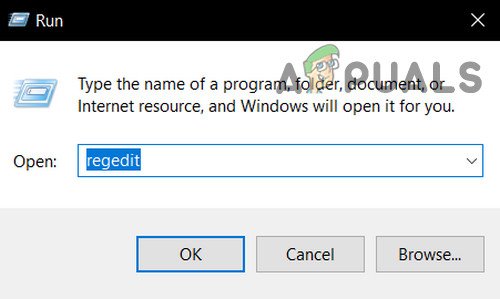కొంతమంది వినియోగదారులు ఎదుర్కొంటున్నారు లోపం కోడ్ 0x0001 ఎన్విడియా ఎక్స్పీరియన్స్ అప్లికేషన్ను తెరవడానికి ప్రయత్నిస్తున్నప్పుడు. చాలా మంది ప్రభావిత వినియోగదారుల కోసం, వారు యుటిలిటీని ప్రారంభించడానికి ప్రయత్నించిన ప్రతిసారీ ఈ సమస్య సంభవిస్తుందని నివేదించబడింది, ఇది పూర్తిగా నిరుపయోగంగా మారుతుంది.

జిఫోర్స్ అనుభవంలో లోపం కోడ్ 0x0001
జిఫోర్స్ అనుభవం 0x0001 లోపానికి కారణం ఏమిటి?
ఈ ప్రత్యేక సమస్యకు చికిత్స చేయడానికి సాధారణంగా ఉపయోగించే వివిధ నివేదికలు మరియు మరమ్మత్తు వ్యూహాలను చూడటం ద్వారా మేము ఈ ప్రత్యేక సమస్యను పరిశోధించాము. మేము సేకరించిన దాని ఆధారంగా, ఈ సమస్య సాధారణ నేరస్థుల వల్ల సంభవించవచ్చు:
- జిఫోర్స్ అనుభవ బగ్ - కొంతమంది వినియోగదారులు నివేదించినట్లుగా, ఈ సమస్య అంతర్గత బగ్ కారణంగా సంభవించవచ్చు, ఇది ప్రస్తుతం తాజా ‘స్థిరమైన’ విడుదలతో వ్యక్తమవుతోంది. జిఫోర్స్ ఎక్స్పీరియన్స్ బీటాను ఇన్స్టాల్ చేసిన తర్వాత సమస్య పరిష్కరించబడిందని పలువురు ప్రభావిత వినియోగదారులు నివేదించారు.
- NVIDIA కంటైనర్ సేవలకు స్థానిక ఖాతాతో సంభాషించడానికి అనుమతులు లేవు - ఎన్విడియా టెలిమెట్రీ కంటైనర్ సేవ మరియు మరికొన్ని సేవలు స్థానిక ఖాతాతో కమ్యూనికేట్ చేయడానికి అనుమతించకపోతే ఈ ప్రత్యేక సమస్యకు కారణమవుతాయి. ఈ సందర్భంలో, మీరు సేవల స్క్రీన్లో కొన్ని సెట్టింగ్లను సర్దుబాటు చేయడం ద్వారా సమస్యను పరిష్కరించవచ్చు.
- ఎన్విడియా ఫోల్డర్లు సిస్టమ్ యాజమాన్యంలో లేవు - ఎన్విడియా ఫోల్డర్లకు సిస్టం యాజమాన్యం లేకపోతే ఈ ప్రత్యేక సమస్య కూడా సంభవిస్తుంది. ప్రతి ఎన్విడియా ఫోల్డర్ యొక్క యాజమాన్యాన్ని సిస్టమ్కి మార్చిన తర్వాత వారు సమస్యను పరిష్కరించగలిగారు అని చాలా మంది ప్రభావిత వినియోగదారులు నివేదించారు.
- ఫైల్ అవినీతి - ఇది ముగిసినప్పుడు, ఎన్విడియా ఫోల్డర్ లోపల ఫైల్ అవినీతి లేదా పాడైన డిస్ప్లే డ్రైవర్ కూడా ఈ ప్రత్యేక దోష సందేశానికి కారణం కావచ్చు. కొంతమంది వినియోగదారులు సాంప్రదాయకంగా యుటిలిటీని అన్ఇన్స్టాల్ చేయలేకపోయారు కాబట్టి, సామర్థ్యం ఉన్న ప్రత్యేక యుటిలిటీని ఉపయోగించమని మేము సిఫార్సు చేస్తున్నాము జిఫోర్స్ అనుభవాన్ని తొలగిస్తుంది శుభ్రమైన వాతావరణంలో మళ్లీ ఇన్స్టాల్ చేయడానికి ముందు అనుబంధ ప్రదర్శన డ్రైవర్లతో పాటు.
- సంస్థాపనా స్థానం: కొన్ని సందర్భాల్లో, సరిగ్గా పనిచేయడానికి జిఫోర్స్ అనుభవం OS డ్రైవ్లో ఉండాలి. ఎక్కువగా ఇది కంప్యూటర్లోని “సి” డ్రైవ్.
మీరు ప్రస్తుతం అదే జిఫోర్స్ ఎక్స్పీరియన్స్ ఎర్రర్ కోడ్ను పరిష్కరించడానికి కష్టపడుతుంటే, ఈ ఆర్టికల్ మీకు అనేక ట్రబుల్షూటింగ్ దశలను అందిస్తుంది. దిగువ, ఇతర బాధిత వినియోగదారులు వారి ప్రత్యేక సందర్భంలో సమస్యను పరిష్కరించడానికి ఉపయోగించిన పద్ధతుల సేకరణపై మీరు పొరపాట్లు చేస్తారు.
సంభావ్య పరిష్కారాలు సామర్థ్యం మరియు తీవ్రత ద్వారా క్రమం చేయబడినందున, అవి సమర్పించబడిన క్రమంలో వాటిని అనుసరించమని మేము మిమ్మల్ని ప్రోత్సహిస్తున్నాము. వాటిలో ఒకటి మీ ప్రత్యేకతలతో సంబంధం లేకుండా సమస్యను పరిష్కరించడానికి కట్టుబడి ఉంటుంది.
విధానం 1: జిఫోర్స్ ఎక్స్పీరియన్స్ బీటాను ఇన్స్టాల్ చేస్తోంది
కొంతమంది ప్రభావిత వినియోగదారులు తమ ప్రస్తుత ఎన్విడియా ఎక్స్పీరియన్స్ వెర్షన్ను అన్ఇన్స్టాల్ చేసి, అంకితమైన ఇన్స్టాలర్ను ఉపయోగించి సరికొత్త బీటా వెర్షన్ను ఇన్స్టాల్ చేసిన తర్వాత సమస్య ఇకపై జరగలేదని నివేదించారు. బాధిత వినియోగదారులు ఈ సంస్కరణలో ప్రధాన ఇన్స్టాలర్తో ఇంకా విలీనం చేయని హాట్ఫిక్స్ ఉన్నాయని ulating హాగానాలు చేస్తున్నారు.
ఈ పద్ధతి చాలా మంది వినియోగదారులచే ప్రభావవంతంగా ఉందని నిర్ధారించబడినందున, దీనితో ప్రారంభించమని మేము మిమ్మల్ని ప్రోత్సహిస్తున్నాము. మీ ప్రస్తుత జిఫోర్స్ ఎక్స్పీరియన్స్ ఇన్స్టాలర్ను అన్ఇన్స్టాల్ చేయడం మరియు సరికొత్త బీటా బిల్డ్ను ఇన్స్టాల్ చేయడంపై శీఘ్ర గైడ్ ఇక్కడ ఉంది:
- నొక్కండి విండోస్ కీ + ఆర్ తెరవడానికి a రన్ డైలాగ్ బాక్స్. తరువాత, టైప్ చేయండి “Appwiz.cpl” మరియు నొక్కండి నమోదు చేయండి తెరవడానికి కార్యక్రమాలు మరియు లక్షణాలు కిటికీ.
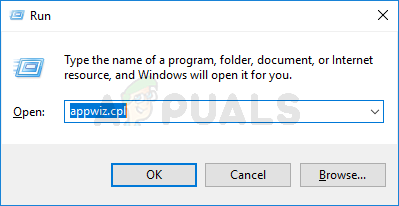
Appwiz.cpl అని టైప్ చేసి, ఇన్స్టాల్ చేసిన ప్రోగ్రామ్ల జాబితాను తెరవడానికి ఎంటర్ నొక్కండి
- లోపల కార్యక్రమాలు మరియు లక్షణాలు జాబితా, అనువర్తనాల జాబితా ద్వారా స్క్రోల్ చేయండి మరియు ఎన్విడియా అనుభవాన్ని కనుగొనండి. మీరు చూసిన తర్వాత, దానిపై కుడి క్లిక్ చేసి ఎంచుకోండి అన్ఇన్స్టాల్ చేయండి అన్ఇన్స్టాలేషన్ ప్రక్రియను ప్రారంభించడానికి.
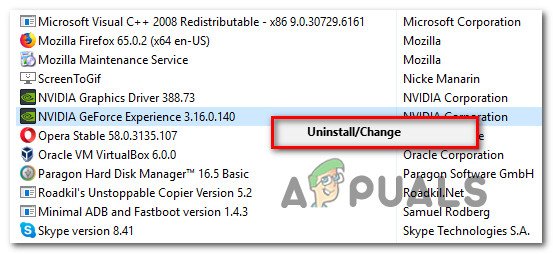
ఎన్విడియా అనుభవం యొక్క ప్రస్తుత సంస్కరణను అన్ఇన్స్టాల్ చేస్తోంది
- ఆన్-స్క్రీన్ ప్రాంప్ట్లను అనుసరించండి మరియు ఎన్విడియా జిఫోర్స్ ఎక్స్పీరియన్స్ యొక్క అన్ఇన్స్టాలేషన్ను ప్రారంభించడానికి నిర్ధారించండి.
- యుటిలిటీ అన్ఇన్స్టాల్ చేసిన తర్వాత, మీ కంప్యూటర్ను పున art ప్రారంభించండి.
- తదుపరి ప్రారంభంలో, దీన్ని సందర్శించండి ఇక్కడ లింక్ చేయండి మరియు తాజాదాన్ని డౌన్లోడ్ చేయండి బీటా యొక్క వెర్షన్ ఎన్విడియా అనుభవం .
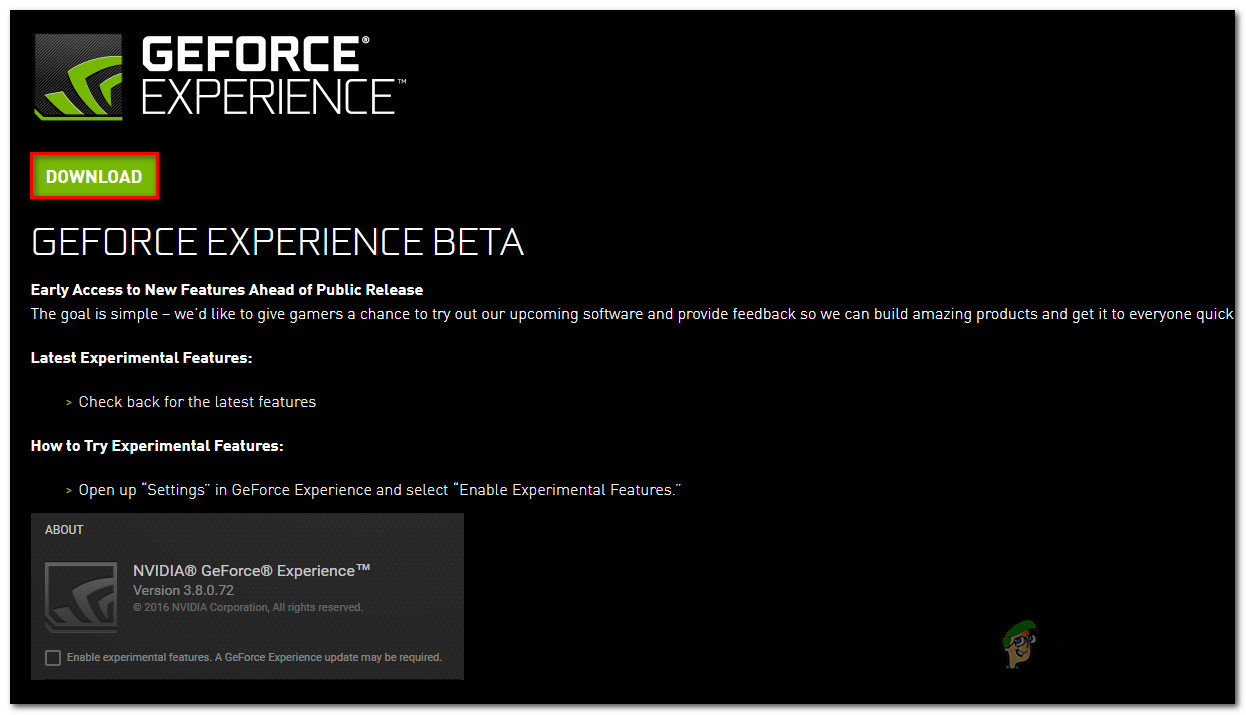
జిఫోర్స్ అనుభవం యొక్క బీటా వెర్షన్ను డౌన్లోడ్ చేస్తోంది
- ఇన్స్టాలేషన్ ప్రాసెస్ను పూర్తి చేయడానికి ఆన్-స్క్రీన్ ప్రాంప్ట్లతో అనుసరించండి. ప్రక్రియ పూర్తయిన తర్వాత, ఇంకా అనువర్తనాన్ని ప్రారంభించవద్దు. బదులుగా, మీ కంప్యూటర్ను మరోసారి పున art ప్రారంభించండి.
- తదుపరి ప్రారంభంలో, జిఫోర్స్ ఎక్స్పీరియన్స్ బీటాను తెరిచి, మీరు ఇంకా లోపం ఎదుర్కొంటున్నారో లేదో చూడండి.
- మీరు ఉంటే, అదే విధానాన్ని పునరావృతం చేసి, ఇంటర్నెట్ నుండి జిఫోర్స్ ఎక్స్పీరియన్స్ యొక్క పాత వెర్షన్ను డౌన్లోడ్ చేసి, ఇన్స్టాల్ చేయడానికి ప్రయత్నించండి ఇది ఒకటి.
- అలాగే, మీరు మీ కంప్యూటర్ యొక్క OS డ్రైవ్లో వేరే వాటి కంటే జిఫోర్స్ అనుభవాన్ని ఇన్స్టాల్ చేశారని నిర్ధారించుకోండి.
మీరు ఇప్పటికీ అదే చూస్తుంటే లోపం కోడ్ 0x0001 యుటిలిటీని ప్రారంభించడానికి ప్రయత్నిస్తున్నప్పుడు, దిగువ తదుపరి పద్ధతికి క్రిందికి వెళ్ళండి.
విధానం 2: ఎన్విడియా కంటైనర్ సేవలను స్థానిక ఖాతాతో ఇంటరాక్ట్ చేయడానికి అనుమతిస్తుంది
ఇది ముగిసినప్పుడు, జిఫోర్స్ ఎక్స్పీరియన్స్ (ఒక సేవ) ఉపయోగించినప్పుడు ఈ ప్రత్యేక లోపం సంభవించడానికి మరొక కారణం. ఎన్విడియా టెలిమెట్రీ కంటైనర్ సేవ) స్థానిక ఖాతాతో సరిగ్గా సంభాషించడానికి అవసరమైన అనుమతులు లేవు.
చాలా సందర్భాలలో, బాధ్యతాయుతమైన అపరాధి ఎన్విడియా టెలిమెట్రీ కంటైనర్ సేవ, కానీ ప్రభావిత వినియోగదారులు అన్ని ఎన్విడియా కంటైనర్ సేవలకు సెట్టింగులను సవరించిన తర్వాత మాత్రమే సమస్య పరిష్కరించబడిన ఇతర సందర్భాలు ఉన్నాయి. దీన్ని ఎలా చేయాలో శీఘ్ర గైడ్ ఇక్కడ ఉంది:
- నొక్కండి విండోస్ కీ + ఆర్ తెరవడానికి a రన్ డైలాగ్ బాక్స్. అప్పుడు, టైప్ చేయండి “Services.msc” మరియు నొక్కండి నమోదు చేయండి తెరవడానికి సేవలు స్క్రీన్. ప్రాంప్ట్ చేస్తే UAC (వినియోగదారు ఖాతా నియంత్రణ) , క్లిక్ చేయండి అవును పరిపాలనా అధికారాలను మంజూరు చేయడానికి.
- ఎన్విడియా ఉపయోగించే నాలుగు కంటైనర్ సేవలను మీరు గుర్తించే వరకు సేవల జాబితా ద్వారా స్క్రోల్ చేయండి.
- మీరు వాటిని చూసిన తర్వాత, మొదటి కంటైనర్ సేవలపై కుడి క్లిక్ చేసి ఎంచుకోండి లక్షణాలు.
- లోపల లక్షణాలు స్క్రీన్, వెళ్ళండి లాగాన్ టాబ్ మరియు టోగుల్ అనుబంధించబడిందని నిర్ధారించుకోండి స్థానిక సిస్టమ్ ఖాతా తనిఖీ చేయబడింది.
- సేవతో అనుబంధించబడిన పెట్టె డెస్క్టాప్తో ఇంటరాక్ట్ అవ్వడానికి అనుమతించబడిందని నిర్ధారించుకోండి, ఆపై మార్పులను సేవ్ చేయడానికి Appy ని నొక్కండి.
- సేవల స్క్రీన్ లోపల మీరు కనుగొనగలిగే మిగిలిన ఎన్విడియా కంటైనర్ సేవలతో 3, 4 & 5 దశలను పునరావృతం చేయండి. అలాగే, వాటిలో ఏవైనా ఇప్పటికే ప్రారంభించబడకపోతే “ప్రారంభించు” బటన్పై క్లిక్ చేయండి.
- డెస్క్టాప్తో ఇంటరాక్ట్ అవ్వడానికి సేవను అనుమతించడానికి అన్ని ఎన్విడియా కంటైనర్ సేవలు కాన్ఫిగర్ చేయబడిన స్థానానికి మీరు చేరుకున్నప్పుడు, మీ కంప్యూటర్ను పున art ప్రారంభించండి.
- తదుపరి ప్రారంభంలో, ఎన్విడియా ఎక్స్పీరియన్స్ను మరోసారి తెరవడం ద్వారా సమస్య పరిష్కరించబడిందో లేదో తనిఖీ చేయండి.

స్థానిక ఖాతాతో కమ్యూనికేట్ చేయడానికి ఎన్విడియా కంటైనర్ సేవలను సవరించడం
మీరు ఇప్పటికీ అదే ఎదుర్కొంటుంటే లోపం కోడ్ 0x0001 ఎన్విడియా అనుభవాన్ని తెరవడానికి ప్రయత్నిస్తున్నప్పుడు, దిగువ తదుపరి పద్ధతికి క్రిందికి వెళ్ళండి.
గమనిక: అలాగే, అవసరమైన అన్ని సేవలు నడుస్తున్నాయని మరియు ప్రారంభంలోనే ప్రారంభించవచ్చని నిర్ధారించుకోవడానికి మీరు అన్ని ఎన్విడియా సేవలను ప్రారంభించి “ఆటోమేటిక్” కు సెట్ చేయాలి.
విధానం 3: ఎన్విడియా ఫోల్డర్లు సిస్టమ్కి చెందినవని నిర్ధారిస్తుంది
ఇది ముగిసినప్పుడు, ఎన్విడియా ఉపయోగించే ఫోల్డర్లకు అవసరమైన అనుమతులు లేకపోతే ఈ ప్రత్యేక సమస్య కూడా సంభవిస్తుంది. కొంతమంది ప్రభావిత వినియోగదారులు ఫోల్డర్ యొక్క యాజమాన్యాన్ని SYSTEM కు సవరించడం ద్వారా సమస్యను పరిష్కరించగలిగారు. విజయవంతం కావడానికి, మీరు మీ కంప్యూటర్లలోని అన్ని ఎన్విడియా ఫోల్డర్ల కోసం దీన్ని చేయాలి.
దీన్ని ఎలా చేయాలో శీఘ్ర గైడ్ ఇక్కడ ఉంది:
- ఫైల్ ఎక్స్ప్లోరర్ను తెరిచి, కింది స్థానానికి నావిగేట్ చేయండి:
సి: ప్రోగ్రామ్ ఫైళ్ళు (x86)
గమనిక: ఈ గైడ్ 64-బిట్ ఆర్కిటెక్చర్ నడుపుతున్న వారికి ఉద్దేశించబడింది. మీరు 32-బిట్లో నడుస్తుంటే, మీరు అనుమతులను మాత్రమే సవరించాలి సి: ప్రోగ్రామ్ ఫైళ్ళు.
- ఎన్విడియా కార్పొరేషన్ పై కుడి క్లిక్ చేసి ఎంచుకోండి లక్షణాలు.
- లోపల లక్షణాలు స్క్రీన్, వెళ్ళండి భద్రత టాబ్ మరియు క్లిక్ చేయండి ఆధునిక బటన్ (కింద అన్ని దరఖాస్తు ప్యాకేజీల కోసం అనుమతులు ).
- లోపల అధునాతన భద్రతా సెట్టింగ్లు , అని నిర్ధారించుకోండి యజమాని గా సెట్ చేయబడింది సిస్టం. అది లేకపోతే, క్లిక్ చేయండి మార్పు.
- కింద పెట్టెలో నమోదు చేయండి ఎంచుకోవడానికి ఆబ్జెక్ట్ పేరు, సిస్టమ్ టైప్ చేసి, ఆపై క్లిక్ చేయండి పేర్లను తనిఖీ చేయండి , ఆపై అలాగే .
- క్లిక్ చేయండి వర్తించు ప్రస్తుత అనుమతి ఆకృతీకరణను సేవ్ చేయడానికి.
- కింది స్థానానికి నావిగేట్ చేయండి:
సి: ప్రోగ్రామ్ ఫైళ్ళు
- ఈ ఫోల్డర్తో 2 నుండి 6 దశలను పునరావృతం చేసి, ఆపై మీ కంప్యూటర్ను పున art ప్రారంభించండి.
- తదుపరి ప్రారంభంలో, ఎన్విడియా అనుభవాన్ని తెరిచి, సమస్య పరిష్కరించబడిందో లేదో చూడండి.

ఎన్విడియా ఫోల్డర్ల కోసం అనుమతులను సవరించడం
పై దశలను అనుసరించిన తర్వాత కూడా మీరు అదే దోష సందేశాన్ని ఎదుర్కొంటుంటే, దిగువ తదుపరి పద్ధతికి వెళ్లండి.
విధానం 4: జిఫోర్స్ ఎక్స్పీరియన్స్ & ప్రస్తుత డిస్ప్లే డ్రైవర్ను తొలగించడానికి ప్రత్యేక యుటిలిటీని ఉపయోగించడం
జియోఫోర్స్ ఎక్స్పీరియన్స్ యొక్క ప్రస్తుత వెర్షన్ మరియు దానికి మద్దతిచ్చే డిస్ప్లే డ్రైవర్లు రెండింటినీ తొలగించడానికి అంకితమైన డిస్ప్లే డ్రైవర్ అన్ఇన్స్టాలర్ను ఉపయోగించిన తర్వాత మాత్రమే సమస్య పరిష్కరించబడిందని చాలా మంది ప్రభావిత వినియోగదారులు నివేదించారు. గ్రాఫిక్స్ డ్రైవర్ అన్ఇన్స్టాల్ చేయడానికి ఇది సమానం.
మీ కోసం దీన్ని స్వయంచాలకంగా చేయగల అనేక యుటిలిటీలు ఉన్నాయి. కానీ బహుళ యుటిలిటీలను పరీక్షించిన తరువాత, దీన్ని చేయమని మేము సిఫార్సు చేస్తున్నాము డిస్ప్లే డ్రైవర్ అన్ఇన్స్టాలర్ . ఇది ఉచితం, సులభం మరియు నమ్మదగినది.
ఉపయోగించడానికి శీఘ్ర గైడ్ ఇక్కడ ఉంది డిస్ప్లే డ్రైవర్ అన్ఇన్స్టాలర్ ప్రస్తుత ప్రదర్శన డ్రైవర్తో పాటు జిఫోర్స్ జిఫోర్స్ అనుభవానికి:
- ఈ లింక్ను సందర్శించండి ( ఇక్కడ ) యొక్క తాజా వెర్షన్ను డౌన్లోడ్ చేయడానికి డిస్ప్లే డ్రైవర్ అన్ఇన్స్టాలర్ .
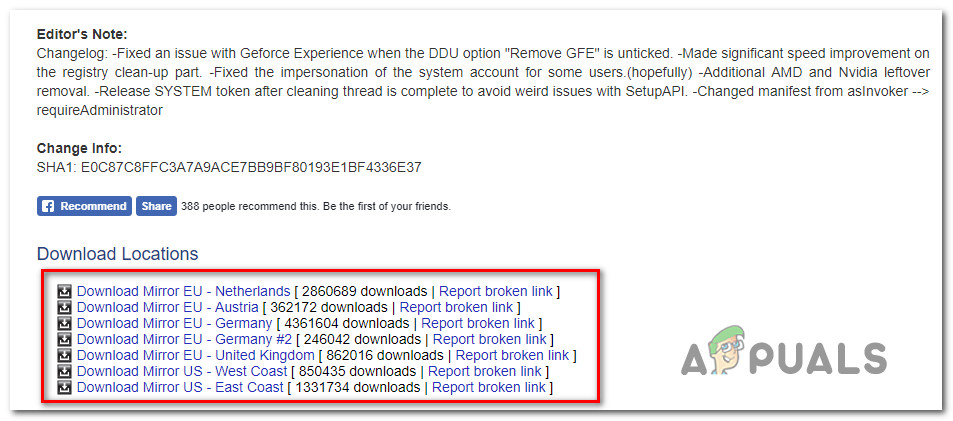
డిస్ప్లే డ్రైవర్ అన్ఇన్స్టాల్ చేస్తోంది
- డౌన్లోడ్ పూర్తయిన తర్వాత, వంటి వెలికితీత యుటిలిటీని ఉపయోగించండి 7 జిప్ లేదా విన్జిప్ DDU ఆర్కైవ్ యొక్క విషయాలను సేకరించేందుకు.
- DDU ఎక్జిక్యూటబుల్ పై డబుల్ క్లిక్ చేసి, సౌకర్యవంతమైన ప్రదేశాన్ని ఎంచుకుని క్లిక్ చేయండి సంగ్రహించండి యుటిలిటీ యొక్క కంటెంట్లను అన్ప్యాక్ చేయడానికి.
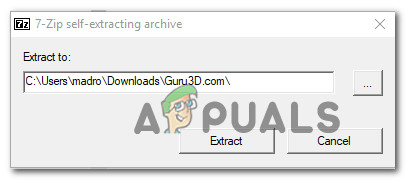
యుటిలిటీ యొక్క విషయాలను సంగ్రహిస్తుంది
- వెలికితీత ప్రక్రియ పూర్తయిన తర్వాత, దానిపై డబుల్ క్లిక్ చేయండి డిస్ప్లే డ్రైవర్ అన్ఇన్స్టాలర్ క్లిక్ చేయండి అవును వద్ద UAC (వినియోగదారు ఖాతా నియంత్రణ) .
- లోపల డ్రైవర్ను అన్ఇన్స్టాల్ చేస్తోంది ఇంటర్ఫేస్, నుండి GPU ని ఎంచుకోండి పరికర రకాన్ని ఎంచుకోండి డ్రాప్ డౌన్ మెను. అప్పుడు, క్లిక్ చేయండి శుభ్రపరచండి మరియు పున art ప్రారంభించండి శుభ్రపరిచే ప్రక్రియను ప్రారంభించడానికి.
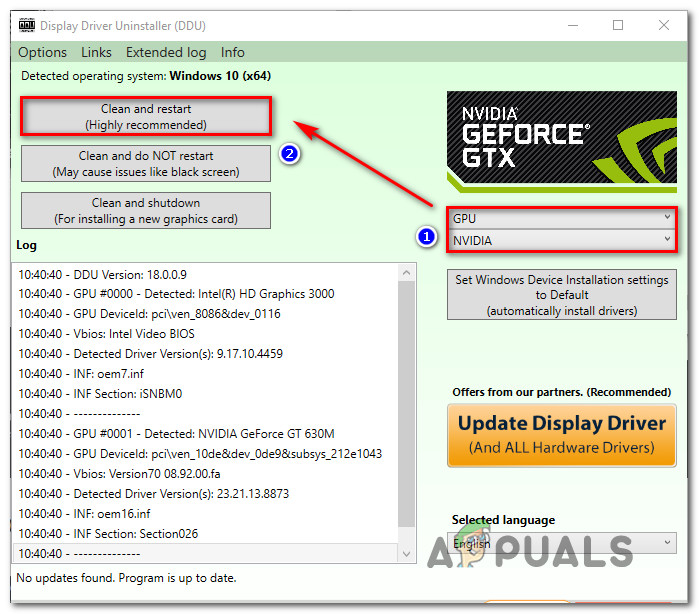
జిడిఫోర్స్ ఎక్స్పీరియన్స్ను శుభ్రపరచడం & డిడియుతో డ్రైవర్లను ప్రదర్శించడం
- ప్రక్రియ పూర్తయిన తర్వాత మరియు తదుపరి కంప్యూటర్ ప్రారంభమైన తర్వాత, ఈ లింక్ను సందర్శించండి ( ఇక్కడ ). అప్పుడు, శోధనను కొట్టే ముందు మీ GPU, ఆపరేటింగ్ సిస్టమ్ మరియు భాషను ఎంచుకోండి. అప్పుడు, అందుబాటులో ఉన్న సరికొత్తని ఇన్స్టాల్ చేయమని ఆన్-స్క్రీన్ ప్రాంప్ట్లను అనుసరించండి గేమ్ రెడీ డ్రైవర్ .
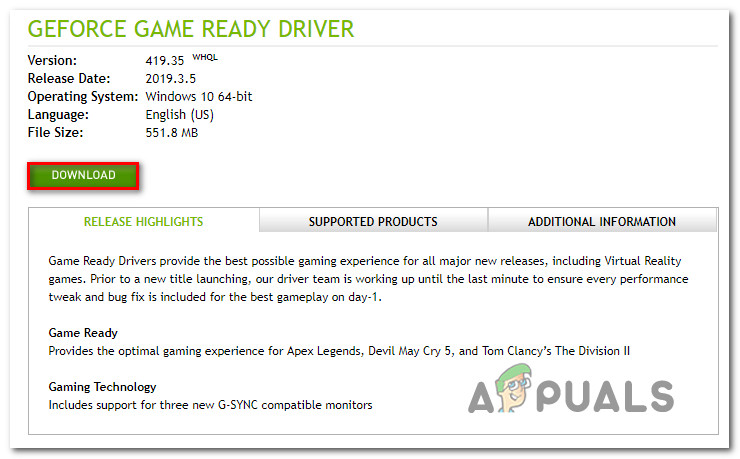
తాజా GPU డ్రైవర్ను డౌన్లోడ్ చేస్తోంది
- ఈ లింక్ను సందర్శించండి ( ఇక్కడ ) మరియు తాజా ఎన్విడియా జిఫోర్స్ ఎక్స్పీరియన్స్ బిల్డ్ను డౌన్లోడ్ చేయండి. డౌన్లోడ్ పూర్తయిన తర్వాత, ఇన్స్టాలేషన్ను పూర్తి చేయడానికి ఆన్-స్క్రీన్ ప్రాంప్ట్లను అనుసరించండి.
మళ్ళీ యుటిలిటీని ప్రారంభించిన తర్వాత, మీరు ఇకపై ఎదుర్కోకూడదు లోపం కోడ్ 0x0001.
విధానం 5: రిజిస్ట్రీ తప్పును సరిదిద్దడం
కొన్ని సందర్భాల్లో, రిజిస్ట్రీ పొరపాటు ఉండవచ్చు, ఇది ఈ లోపాన్ని ప్రేరేపిస్తుంది మరియు డ్రైవర్లు సరిగా పనిచేయకుండా నిరోధిస్తుంది మరియు మేము క్రింద జాబితా చేసిన పద్ధతిని ఉపయోగించి దాన్ని పరిష్కరిస్తాము.
- రన్ ప్రాంప్ట్ తెరవడానికి “Windows’ + “R” నొక్కండి.
- “Regedit” అని టైప్ చేసి, ఆపై “Enter” నొక్కండి.
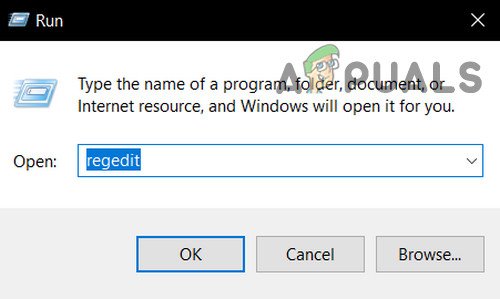
ఓపెన్ రెగెడిట్
- కింది చిరునామాకు నావిగేట్ చేయండి.
కంప్యూటర్ HKEY_LOCAL_MACHINE సాఫ్ట్వేర్ మైక్రోసాఫ్ట్ విండోస్ కరెంట్వర్షన్
- కుడి వైపున, చూడండి 'ProgramFilesDIR' ఎంట్రీలు, గమనించండి 'సమాచారం' వారు ఉంచబడ్డారు.
- ఏమి జరుగుతుందంటే, వారి చిరునామా తప్పిపోవచ్చు '' డ్రైవ్ పేరు తర్వాత మరియు అలాంటిదే ఉండాలి “సి: ప్రోగ్రామ్ఫైల్స్ (x86)” ఇంతలో అది ఉండాలి “సి: ప్రోగ్రామ్ఫైల్స్ (x86)”.
- విలువను మార్చిన తరువాత, సమస్య కొనసాగుతుందో లేదో తనిఖీ చేయండి.